Actualización de firmware
Puede actualizar el firmware de la cámara en:
-
Cisco Accessory Hub
Actualice la cámara en línea o con un archivo de firmware local.
-
Aplicación Webex Desk Camera
Actualice la cámara con un archivo de firmware local.
Actualización del firmware de la cámara con la aplicación Camera App
Si instaló la Aplicación Webex Desk Camera versión 2.3, la aplicación Camera App busca actualizaciones de firmware cuando se inicia. Si se detecta una actualización, el botón Actualizaciones muestra los números 1 o 2. Haga clic en para descargar e instalar el firmware nuevo. Para obtener información sobre la actualización de la aplicación de cámara, consulte Actualización de la aplicación (versión 2.2).
Si usa la Aplicación Webex Desk Camera versión 2.2, siga estos pasos para actualizar el firmware.
Antes de comenzar
Cierre cualquier aplicación que pueda llegar a utilizar la cámara.
Procedimiento
| Paso 1 |
Abra Aplicación Webex Desk Camera. |
||
| Paso 2 |
Haga clic en en la barra de menú. |
||
| Paso 3 |
Haga clic en Descargar firmware para descargar y guardar el firmware más reciente en su unidad local. Si el firmware actual está actualizado, el botón Descargar firmware está inactivo. También puede descargar el firmware desde Descarga de software de Cisco. Se requiere iniciar sesión para la descarga. |
||
| Paso 4 |
Desplácese hasta . |
||
| Paso 5 |
Haga clic en Seleccionar archivo y seleccione el archivo de firmware descargado desde la unidad local. Si selecciona un archivo de firmware incorrecto, haga clic en Eliminar y seleccione el correcto. |
||
| Paso 6 |
Haga clic en Actualizar para iniciar la actualización.
|
||
| Paso 7 |
Una vez que se complete la actualización, espere unos 30 segundos mientras la cámara se reinicia. |
Actualización del firmware de Camera en Cisco Accessory Hub
Cisco Accessory Hub le permite actualizar el firmware de la cámara a través del navegador web Google Chrome. La herramienta verifica automáticamente el modelo de la cámara y la versión actual de firmware y, si hay una versión más reciente disponible, le da la opción de actualizar la cámara. También puede actualizar la cámara con un archivo de firmware local mediante Cisco Accessory Hub.
 Nota |
Visite Cisco Accessory Hub con la versión más reciente de Google Chrome o Microsoft Edge. |
Antes de comenzar
Cierre cualquier aplicación que pueda llegar a utilizar la cámara.
Procedimiento
| Paso 1 |
Conecte la cámara a la computadora. |
||
| Paso 2 |
Vaya a Cisco Accessory Hub en el navegador web. |
||
| Paso 3 |
Haga clic en Conectar. 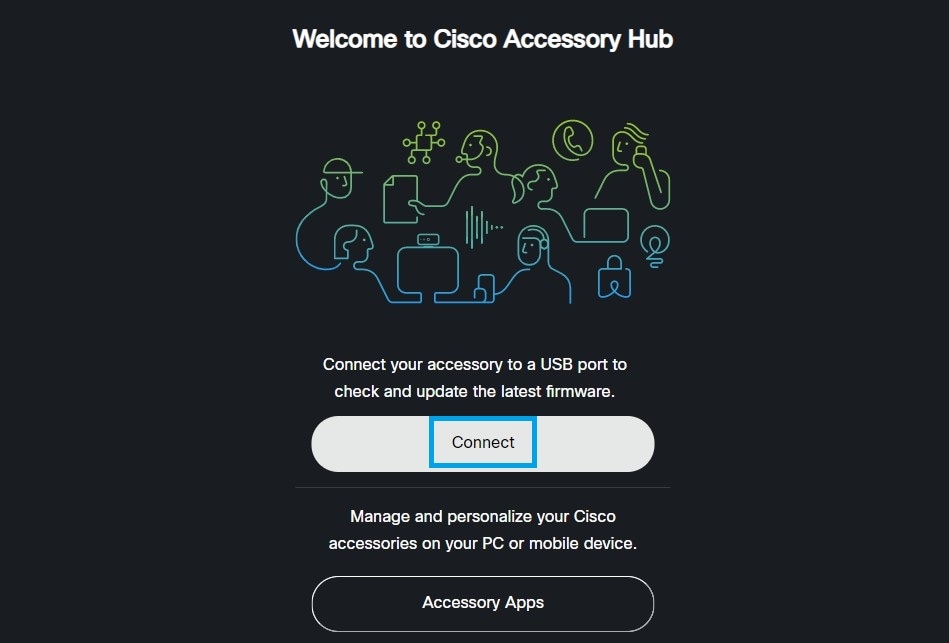 |
||
| Paso 4 |
Seleccione Cisco Webex Desk Camera en la lista de solicitud de dispositivo y haga clic en Conectar. 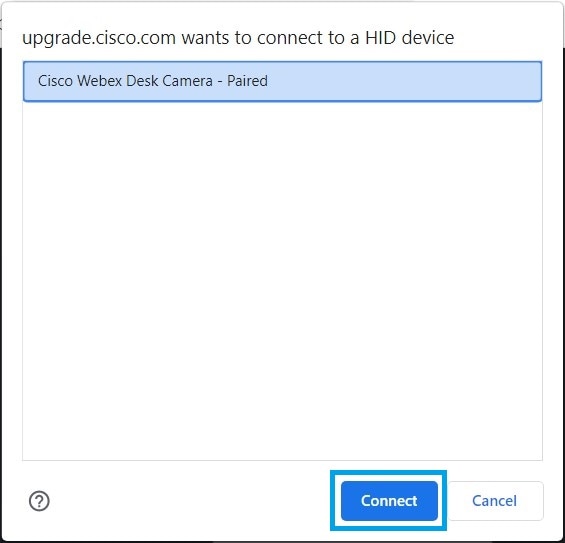 |
||
| Paso 5 |
Siga las instrucciones en pantalla.
|
||
| Paso 6 |
Una vez que se complete la actualización, espere unos 30 segundos mientras la cámara se reinicia. |
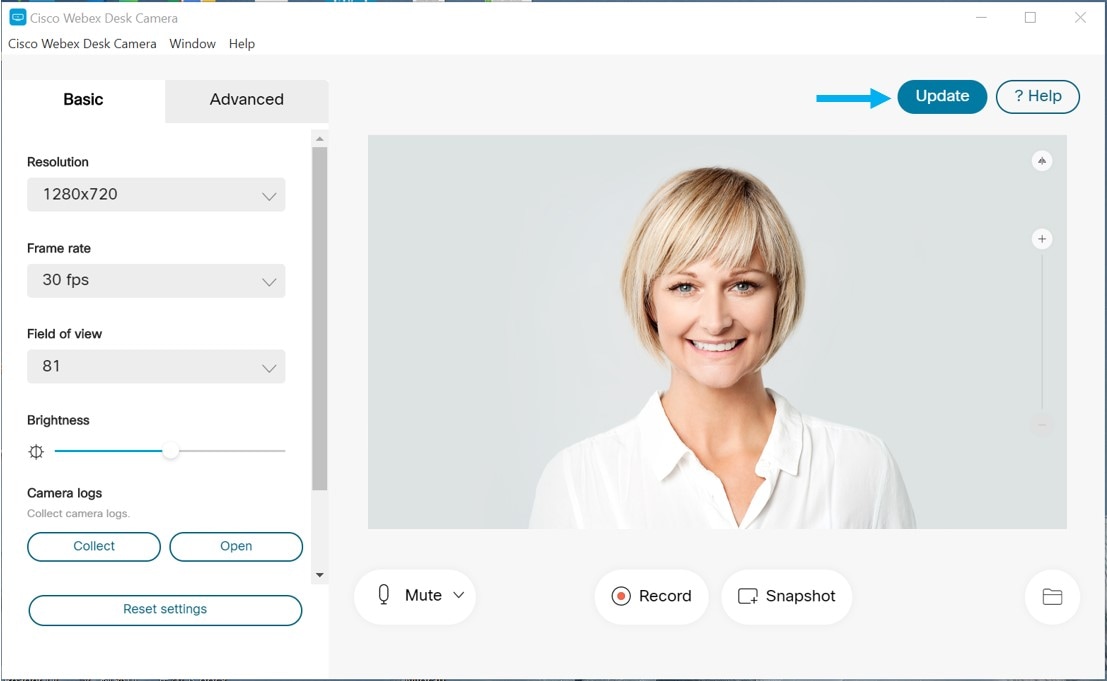
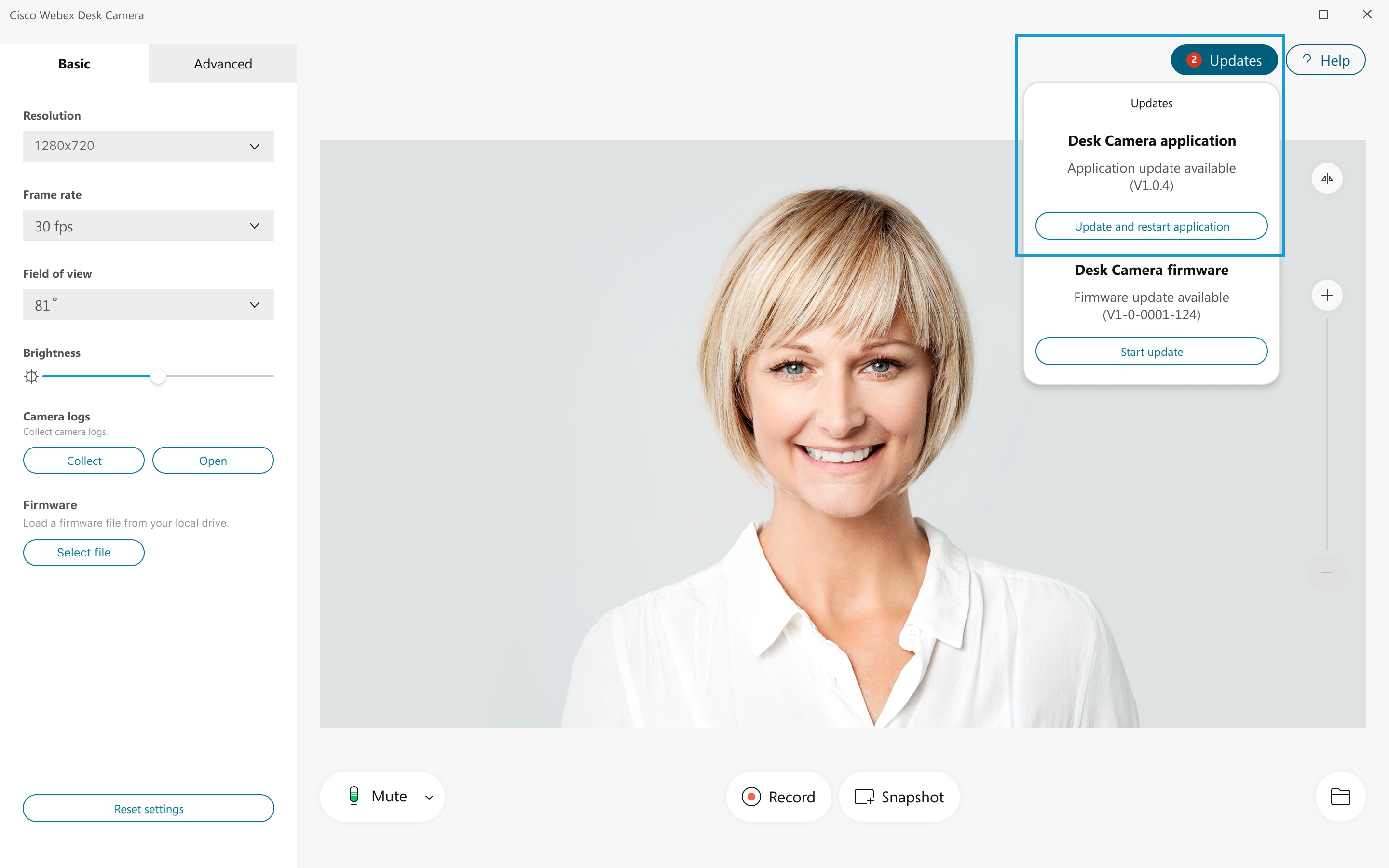
 Comentarios
Comentarios